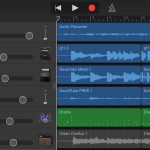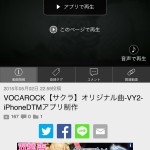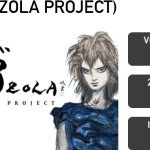iPhoneでボカロP
ボカロPと言うのは、ボーカロイドが歌うオリジナル曲を作る人の事を言います。
iPhoneだけで、ボカロ曲を制作して、ニコニコ動画へアップする方法を紹介します。
ボカロ曲の制作手順は下記の流れです。
●ボカロ曲制作手順
・オリジナル曲を作る
・バックトラックを演奏して録音
・VOCALOIDで歌詞とメロディーを付けて調教
・それらを1つの曲にミックスし
・曲に合う静止画や動画を制作し1つのオリジナル作品を制作
・YouTubeやニコニコ動画に投稿
この作業を全てiPhoneだけで完結させる事が可能できちゃいます。
●楽曲制作
曲作り使うメインアプリは、GarageBandです。楽曲を演奏出来る人は直接録音して、演奏出来ない人は、コード進行を設定してギター、ベース、ピアノを自動演奏させてオリジナル曲を作る事も出来ます。
ギターやベースが弾ける場合は、Amplitubeを利用すると、より良い音で録音できます。
Amplitubeを使用するには、iRigと言うオーディオインターフェースが必要です。

パートを録り終えたら、GarageBandで全パートのイントロ、Aメロ、Bメロ、サビ、間奏、エンディングを作ります。
ボーカルパートはボーカロイドアプリ制作するのですが、今後の作業をやり易くする為、あらかじめピアノで打ち込んでおきます。
曲が出来たら、後から、不要になったトラックを削除して調整します。
●VOCALOID制作
まずGarageBand右上の設定画面で、曲のテンポが何になってるか確認します。
テンポ確認後、MobileVOCALOIDEditorを起動し同じテンポに設定してボーカルパートを制作します。
MobileVOCALOIDEditorのアプリでは、メロディーに歌詞をつけて、より人間らしく歌わせるよう調整します。この事を調教と言います。アプリはiVOCALOIDでもMobileVOCALOIDEditorどちらでも制作可能です。自分は両方持ってますが主にMobileVOCALOIDEditorを使っています。iVOCALOIDは直感的に使える簡易タイプなので一曲作るには大変で、細い設定などはできないです。MobileVOCALOIDEditorはPC版VOCALOIDEditorの移植なのでほぼPCと同じ操作、機能が付いていて、ダントツにこちらがおすすめ。
歌が仕上がったら、データをGarageBandに移行させます。iOSの音楽制作アプリは、異なるアプリ間でデータをコピー&ペーストする「AudioCopy:Paste」という機能があります。MobileVOCALOIDEditorとGarageBandはこの「AudioCopy:Paste」に、両方対応しています。MobileVOCALOIDEditorのメニューから「AudioCopy」を選択すると、下のような画面が出ます。それを確認したら、GarageBandを選択して、オーディオトラックにペーストするのです。逆にGarageBandのデータをMobileVOCALOIDEditorにペーストする事も出来ます。
GarageBandに、VOCALOIDの歌パートをペーストした後、パートごとのボリューム調整や、左右振り分け〔PAN〕、リバーブ調整でパート別の調整をし、最後に全体を調整します。これらをミキシングと言います。
●動画制作
曲が完成したら、これを動画にします。GarageBandには作った曲をそのままYouTubeやFacebookとかに投稿できる機能があります。
だけど、画像がGarageBandのアイコンだけ表示され動きません。
せっかくなので動画まで制作します。ここではiPhoneの付属アプリiMovieを使います。簡易動画編集アプリですが、静止画をいくつか組み合わせて書き出すのには便利です。このアプリがインストールされていると、次のようにiMovieへの書き出しが選択できます。書き出しした動画は、iPhoneのフォトライブラリに保存されます。
動画が完成したら、ニコニコ動画に投稿してみましょう。ニコニコ動画のプレミアム会員ならiPhoneからニコニコ動画への投稿ができます。マイページから「動画を投稿する」ボタンを押すと、フォトライブラリにあるムービーを投稿できます。
最後に、タイトルや説明、タグなどをつけて投稿完了。
iPhoneだけでボカロ曲を一から制作し動画も付けて投稿まで全て作業がiPhoneで出来ます。
iPhoneならGarageBandとMobile VOCALOID Editor合計5400円で貴方も本格的に、ボカロPになれる。